Excel表格实现文本之间用逗号隔开的操作方法
- WBOYWBOYWBOYWBOYWBOYWBOYWBOYWBOYWBOYWBOYWBOYWBOYWB转载
- 2024-03-29 16:51:27829浏览
php小编柚子为您介绍Excel表格实现文本之间用逗号隔开的操作方法。在Excel表格中,我们可以利用逗号进行文本之间的隔断操作,实现数据的分割和整理。这种简单而有效的操作方法可以帮助我们快速处理数据,提高工作效率。接下来,让我们一起学习如何在Excel中运用逗号隔开文本的技巧,轻松应对各种数据处理需求。
1、可以在右侧对应单元格输入公式
=LEFT(A1,3)&","&MID(A1,4,100)。
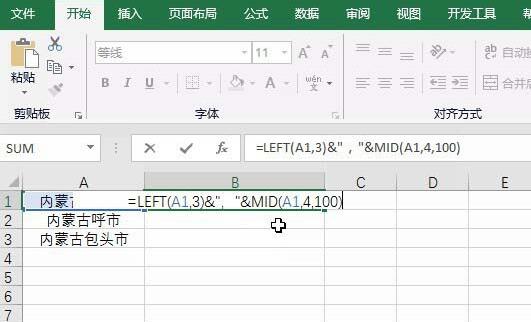
2、单击确定即可隔开。
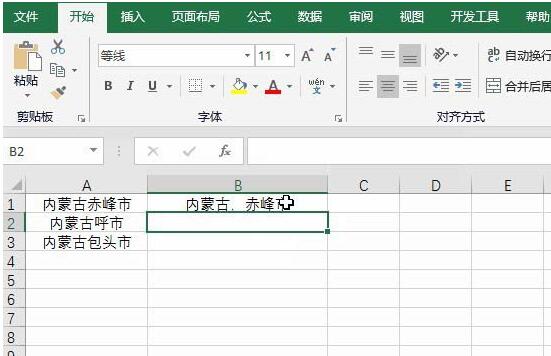
3、下拉复制即可得到全部结果。
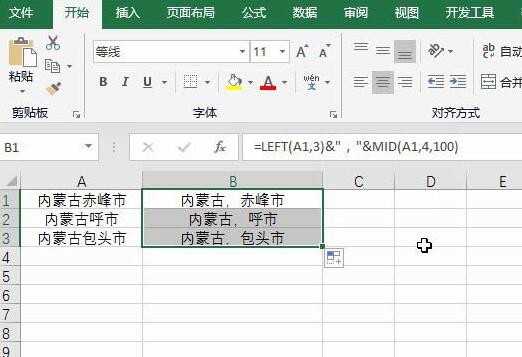
二、使用插件实现
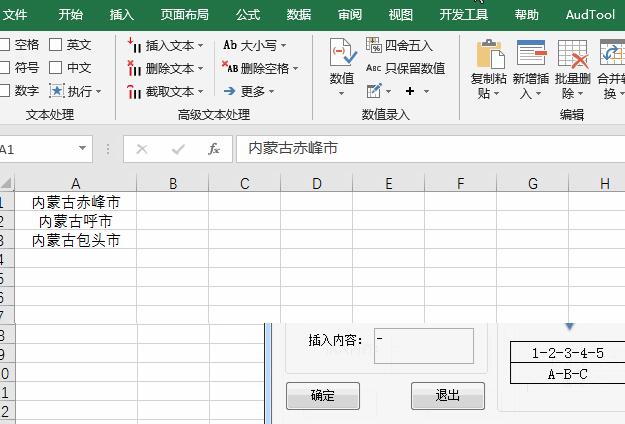
1、也可以选中数据区域。
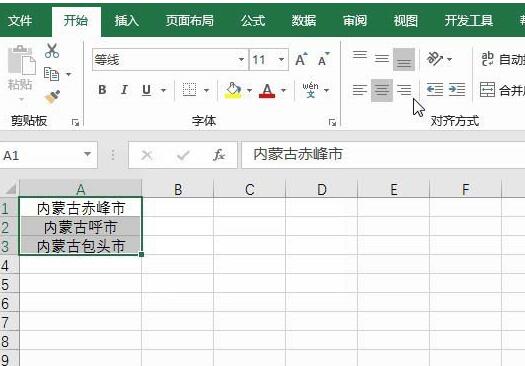
2、选择方方格子按钮操作。
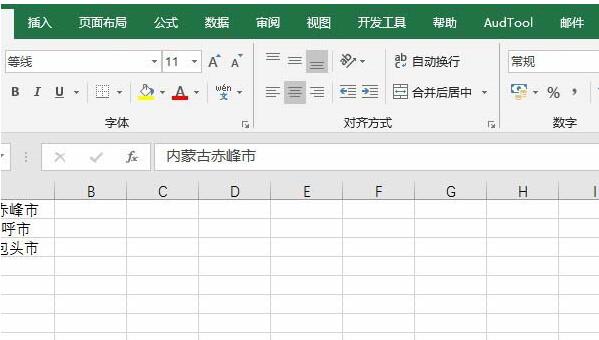
3、选择更多当中的文本间隔插入
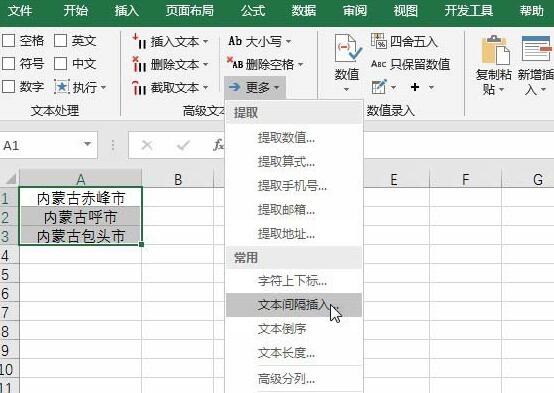
4、输入间隔3,然后插入文本为逗号。
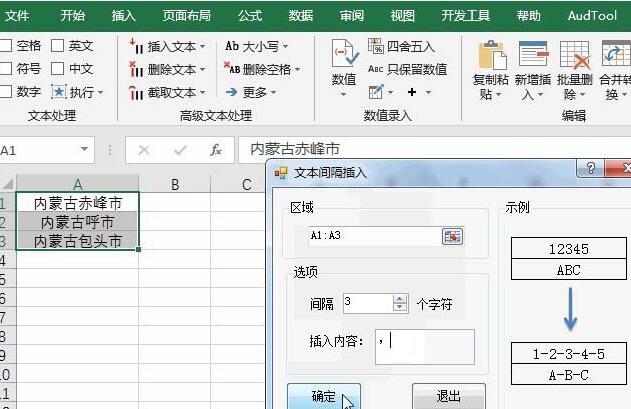
5、确定后添加存放结果的区域。
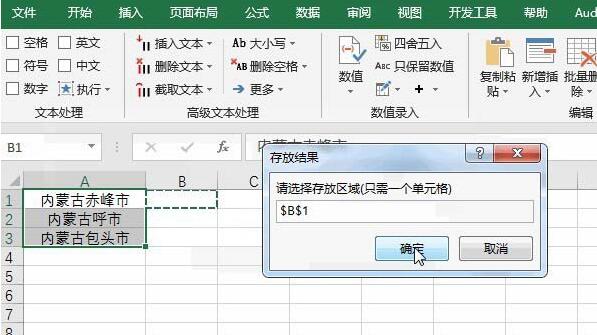
6、确定后即可看到结果。
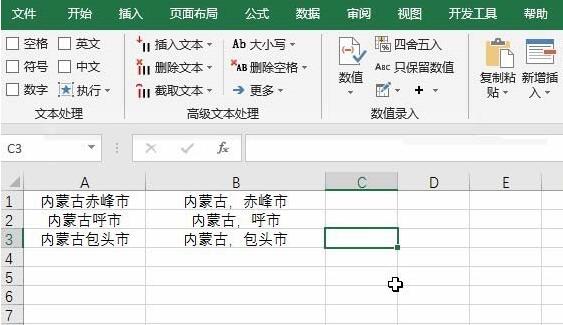
以上是Excel表格实现文本之间用逗号隔开的操作方法的详细内容。更多信息请关注PHP中文网其他相关文章!
声明:
本文转载于:zol.com.cn。如有侵权,请联系admin@php.cn删除

